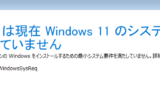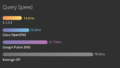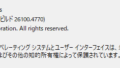概要
Microsoft 社は Windows 10 の ESU を 2025年6月24日に発表し、現在 ESU はパイロットユーザー向けとして Insider Preview 2025年7月26日現在、7月の D パッチを適用することで、ESU は利用可能です。D パッチを受け取るための設定はこちら。
ESU 一般利用者は、7月~展開が開始しはじめ、8月には多くのユーザーへ提供されるようになります。
また現在、日本向け実操作の情報がなかったため、記載します。
Windows 10 サポートガイドについては、こちらを参照してください。
あくまで Windows 10 の ESU は1年間の延長である暫定対応です。Windows 11 はいつか使わなければいけません。
Windows 11 へのアップグレード非対応端末は、こちらをご参照ください。
Windows 10 ESU について
Windows 10 は 2025年10月14日でサポート終了し、その先、脆弱性対策などの Windows Update を受け取ることはできません。Windows 11 への対応へ時間が足りない場合は、ESU を利用することをお勧めします。
さて、Windows 10 ESU を利用する場合、以下条件が必須になります。
- 最新の更新プログラムを適用
2025年7月22日現在、KB5062649 を適用し、以下すべて条件を満たすことで、ESU が表示されるようになります - デバイスにサインインしているユーザーは、管理者アカウントであること
また、以下条件は Windows 10 ESU を適用することはできません。
- AD のドメイン参加しているデバイス
- Entra ID Join しているデバイス (Entra に登録だけされているデバイスは OK)
- MDM に登録されているデバイス
- ESU をすでに適用しているデバイス
この上で、ESU を利用するには以下3つの選択肢があります。
- [設定] にて [Windows バックアップ] を有効にする
- Microsoft Rewards にて 1000ポイントで引き換える
- 年間30ドル支払い購入する
Microsoft Rewards では、2025年7月22日現在、 ESU の交換オプションが表示されていませんでした。
Microsoft Rewords のポイント交換は、Windows Update における ESU の登録画面で選択できることを確認しています (外部メディアより)。
ESU を利用するための設定
ESU を利用するためには、上述通り、Windows 10 上で設定が必要です。※2025年7月22日現在、Insider Preview 向けになります。[リリースプレビュー] バージョンでも、ESU は利用可能でした。Insider Preview ではない Windows 10 Home では、ESU は利用できませんでした。
2025年7月26日現在、7月の D パッチを適用することで、ESU は利用可能です。D パッチを受け取るための設定はこちら。
そして9月の月例更新プログラム KB5065429 を適用することで、Windows Update 画面に ESU が表示されるようになります。
ただしこのオプションは表示されない人がいるかもしれませんが、海外メディアである Windows Latest によると、2025年10月14日までにすべての人に表示されると Microsoft 社が表明していました。
上記のオプションは、Windows 10 KB5065429をインストールした後に表示されましたが、トグルが表示されない人もいることに注意してください。Microsoft は Windows Latest に対し、「今すぐ登録」ボタンはまだ展開中であり、2025 年 10 月 14 日の期限までに誰でも利用できるようになると述べました。
Windows 10 KB5065429 EOL に先立ってリリースされ、直接ダウンロード リンク (.msu) より翻訳
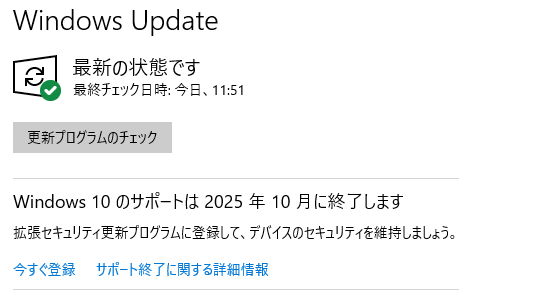
本設定は、Windows 10 上で Microsoft アカウントに接続が必要になります。
Window バックアップ を有効にする
[アカウント] – [Windows バックアップ] にて、Windows のバックアップを有効にします。
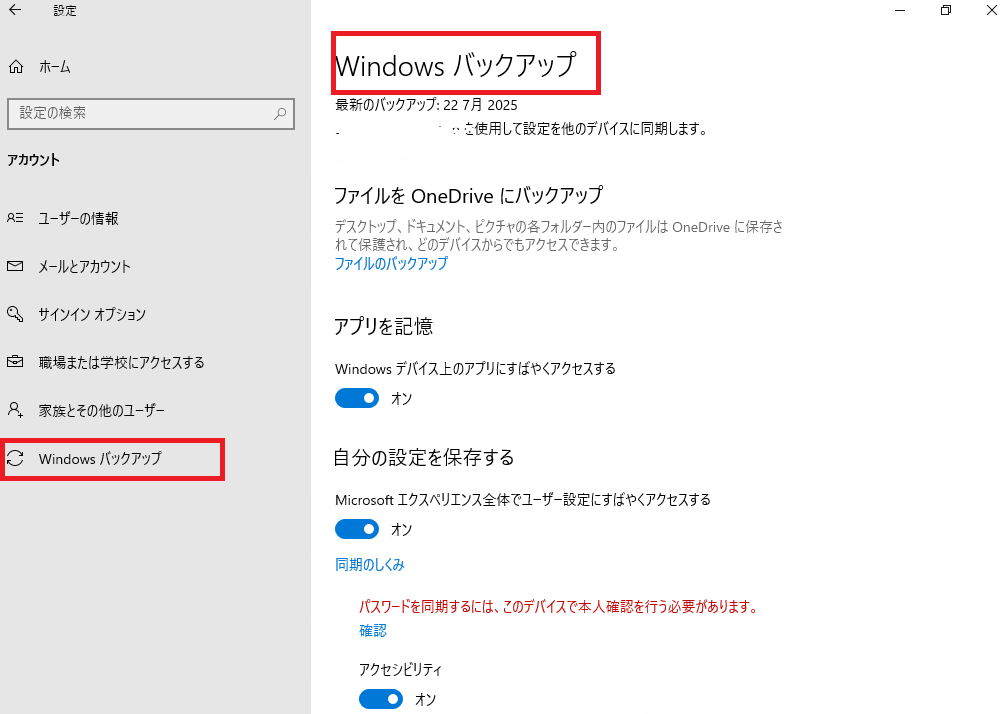
Microsoft Rewards にて 1000ポイントで引き換える・年間30ドル支払い購入する
これについては上述通り、まだ表記ないので、スキップします。
ESU の利用
上記を満たすと、Windows Update に以下図のような画面が表示されます。
1.[更新とセキュリティ] – [Windows Update] にて、[今すぐ登録] をクリックします。
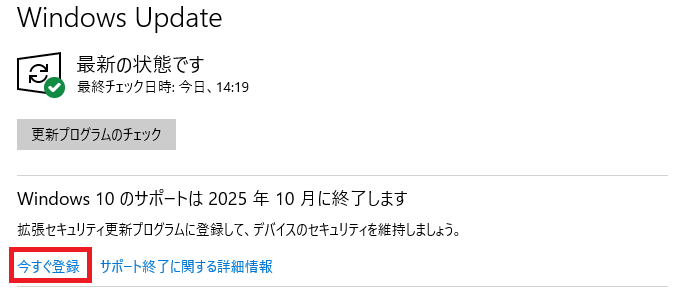
2.[拡張セキュリティ更新プログラムを有効にする] 画面が表示されるので、[次へ] をクリックします。
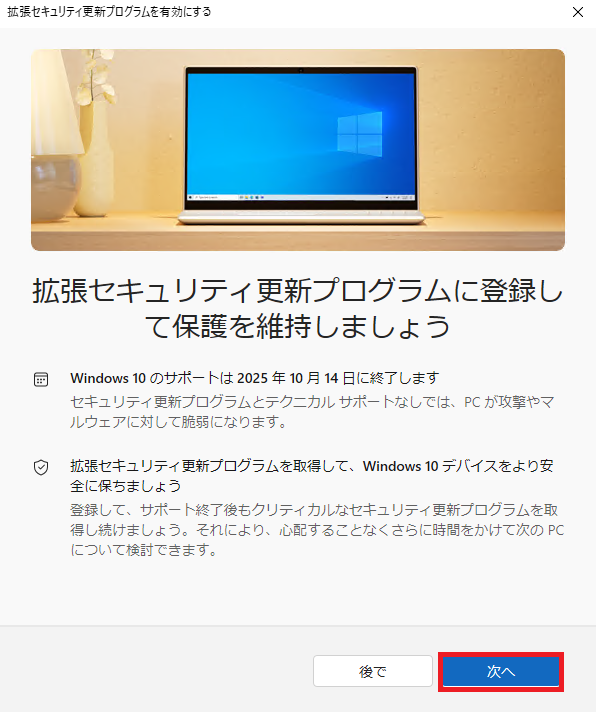
3.[追加料金なしで拡張セキュリティ更新プログラムに登録できます] が条件を満たしているため表示されるので、[登録] を [クリック] します。
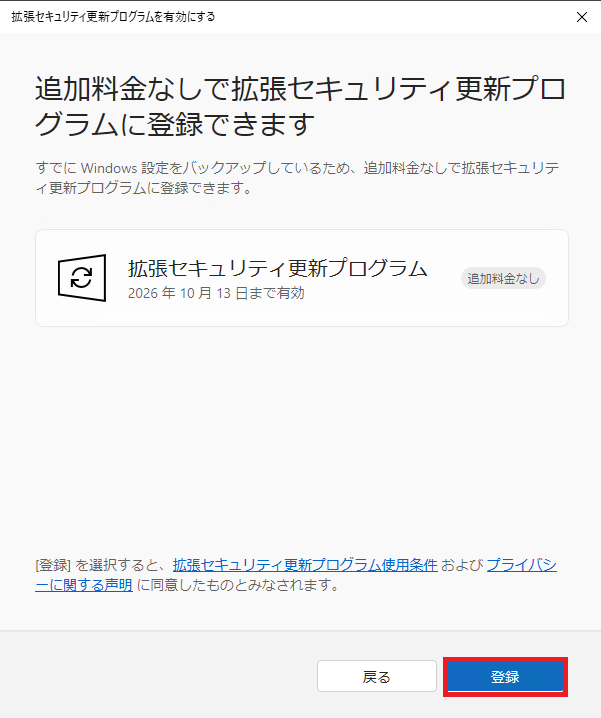
4. 以上で、2026年10月13日まで、Windows Update が展開される旨が表示されます。
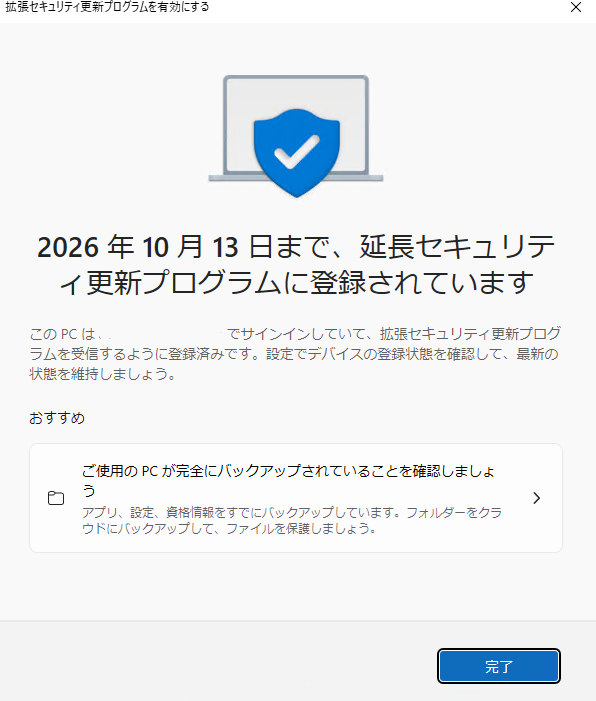
ESU を登録した場合、[更新とセキュリティ] – [Windows Update] にて確認が可能です。
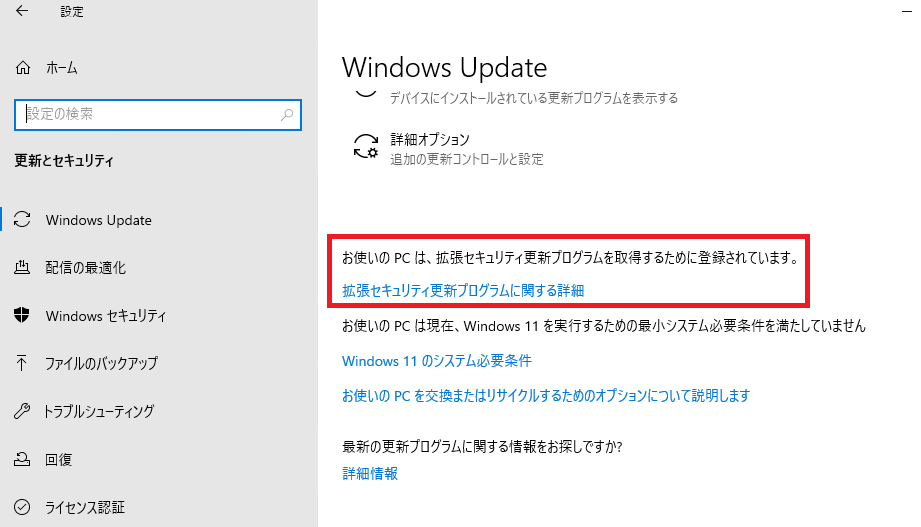
参考情報
Windows 10 Consumer Extended Security Updates (ESU) program – Microsoft サポート